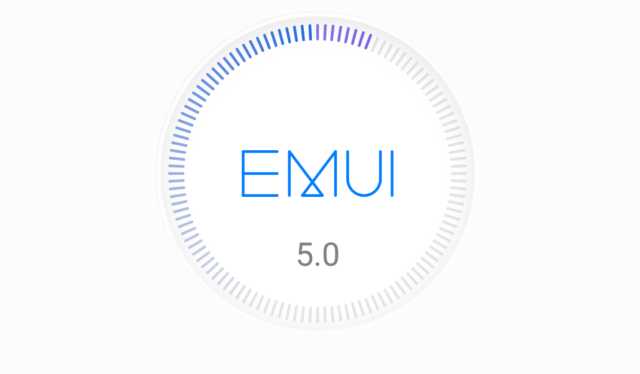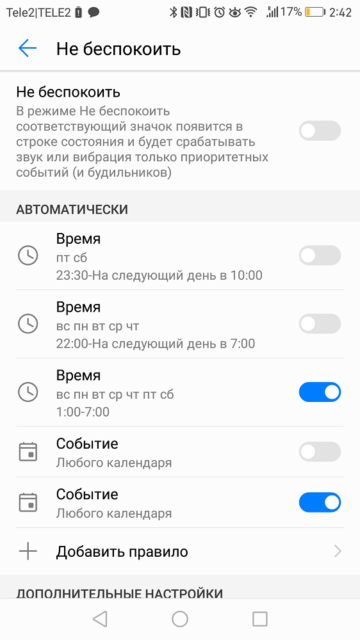Emui что за приложение
10 настроек и функций оболочки EMUI на смартфонах Honor, которые делают жизнь проще
EMUI — это оболочка для операционной системы, которая используется на всех смартфонах Honor. Она проще и удобнее стандартного интерфейса Android, многие вещи позволяет делать быстрее и добавляет несколько интересных и уникальных фич. Honor продолжает выпускать обновления даже для моделей, вышедших несколько лет назад, и сейчас на аппараты бренда приходит EMUI версий 9.0 и 9.1.
В статье мы расскажем о полезных настройках и фичах EMUI, о которых знают далеко не все (и зря!).
Настройте размер текста и интерфейса
Этот маленький тюнинг может осчастливить глаза многих пользователей смартфонов. Если плохо видно — не нужно мучиться, просто сделайте покрупнее. На аппаратах Honor это делается в настройках экрана. Отдельно устанавливаются размеры текста и элементов интерфейса.

Подключите клавиатуру к социальным аккаунтам
В смартфонах Honor по умолчанию включена экранная клавиатура Swype, которая поддерживает в том числе ввод без отрыва пальца — достаточно начертить линию от одной буквы к другой и так до конца. И чем лучше клавиатура знает ваш словарный запас, тем лучше она угадывает слова и тем реже вам приходится её поправлять.
Неплохой способ разом познакомить Swype с вашими лингвистическими особенностями — дать ей почитать ваши посты в соцсетях. Если, конечно, их пишет не ваш SMM-щик или пресс-секретарь.
Делается это в настройках клавиатуры:
Разделите экран на две части
Если у смартфона большой экран, то можно работать одновременно сразу с двумя приложениями: например, смотреть видеоролик и сверяться с картой или переписываться в чате. В EMUI достаточно провести костяшкой пальца по середине экрана, и программа «сожмётся» (если она поддерживает такую функцию), а в оставшемся пространстве можно будет запустить другую. Граница между этими окнами легко перетягивается, а если довести её до верхнего или нижнего края, то одно из приложений свернётся совсем.

Научите смартфон чувствовать, что вы рядом
Разблокировка по отпечатку пальца или лицу работает сейчас очень быстро, но можно обойтись и вовсе без этого. В EMUI есть функция разблокировки по Bluetooth-устройству — например, по браслету. Если он находится рядом и подключен, смартфон будет считать, что находится в ваших руках, и для разблокировки будет достаточно провести пальцем по экрану.

Пользуйтесь телефоном одной рукой
Смартфоны становятся больше, и бывает, что на ходу не очень удобно набирать текст на экранной клавиатуре. На этот случай в смартфонах Honor есть просто приёмчик, причём даже не нужно лезть в настройки: достаточно провести пальцем от центральной экранной кнопки влево или вправо — и изображение уменьшится (если кнопки отключены — смахните от угла к центру). Вернуться легко — просто нажать на свободное поле на экране.
Используйте «клоны» приложений для разных аккаунтов
Некоторые клиенты социальных сетей, например, Instagram, позволяют заводить прямо в приложении несколько аккаунтов и легко переключаться между ними. А вот Facebook и Messenger такого не умеют. Для них в EMUI есть специальная фича: в меню настроек есть пункт «Приложение-клон». Включаете — и на рабочем столе появляется «двойник» со своей учётной записью.
Создайте секретное пространство
Очень полезная функция оболочки EMUI — создание «секретного пространства». По сути, в смартфоне можно сделать вторую учётную запись, со своими приложениями (имеет смысл спрятать туда банковские программы), заметками, аккаунтами почты и социальных сетей, галереей фотографий, а также со своим оформлением. И ничто не будет указывать на то, что она вообще существует.
Причём реализовано это предельно удобно: заводится второй PIN-код и/или записывается еще один отпечаток пальца — пусть это будет, скажем, мизинец — чтобы никто не догадался. Вводите этот ПИН (прикладываете «секретный» палец) — и вы уже в закрытом пространстве.
Другое применение этой фичи — учётная запись для ребенка. Можно обустроить отпрыску свой мирок в смартфоне с набором игр и обучалок, но без доступа в вашим «взрослым» приложениям и данным.

Разблокируйте телефон, просто подняв его
Современные смартфоны Honor поддерживают разблокировку по лицу — с помощью фронтальной камеры. В паре с этой функцией удобно также использовать «пробуждение» аппарат по поднятию. А ещё стоит настроить разблокировку с переходом сразу на рабочий стол, чтобы не нужно было проводить пальцем по экрану. Получается так: поднимаете смартфон, он вас узнает — и уже готов к работе.

Используйте темы
В EMUI едва ли не с первых версий есть приложение (ищите его на рабочем столе, а не в настройках) «Темы». Это большой каталог тем оформления, которые включают в себя не только обои, но и цвета, шрифты и т. д. На отдельной вкладке — стили текста. Некоторые из них платные, но каталог бесплатных тем и стилей огромен.

Не оставайтесь без заряда
В смартфонах Honor есть сразу два режима экономии энергии. Один — щадящий. В нём сильно ограничивается фоновая работа приложений, отключается автоматическая синхронизация почты, приглушаются звуки и упрощается анимация интерфейса. На самом деле, этот режим можно использовать для концентрации на работе, если нельзя включить «Не беспокоить».
Если батарейка близка к нулю, и вы понимаете, что до розетки еще далеко, значит, настало время режима «Ультра». Смартфон становится фактически просто телефоном: по нему можно звонить, с него можно отправлять SMS — и, в общем-то, всё. Зато в таком виде он протянет еще много часов.

Поставьте видео в качестве рингтона
В оболочке EMUI 9 появилась интересная фича: рингтоном на входящие звонки можно устанавливать не только мелодии, но и видео. Это настраивается и для всех звонков сразу, и для отдельных контактов.
На многие модели Honor уже пришла прошивка с обновленной версией EMUI, на некоторые придёт в ближайшее время:
Обзор оболочки от Huawei — EMUI 5 на Android 7.0
Александр Щербаков
Рассказываю о том, насколько EMUI 5.0 отличается от «голого» Android и какие интересные функции содержит.
Раньше в обсуждениях телефонов часто встречал утверждение, что система Android прекрасна только в своем первозданном виде, его еще называют «голым». А сторонние производители посягают на святое и уродуют потенциально хорошие телефоны своими оболочками, да так, что ими невозможно пользоваться. Отчасти подобные утверждения были обоснованны, тот же TouchWiz занимал много места в оперативной памяти и, зачастую, негативно влиял на общую производительность устройства.
Сейчас же замечается тенденция, что компании стараются меньше вмешиваться в Android. Не знаю с чем это связано, прислушались ли они к отзывам потребителей или же просто система от Google больше не требует капитальных изменений. Так, например, поступили компании Sony и HTC. Их последние смартфоны отличаются от каноничного Android небольшими «косметическими» изменениями интерфейса и дополнительными приложениями.
HTC Sense и оболочка Sony
Даже Samsung отказалась от TouchWiz и перешла на новую оболочку Grace UX, в которой они проявили меньше энтузиазма, но от «голого» Android все равно отличий много. Однако некоторые компании продолжают «гнуть свою линию» и выпускают телефоны с оболочками, не имеющими ничего общего с классическим Android. Xiaomi, Meizu, Huawei и многие другие — они меняют все до неузнаваемости. Хорошо это или плохо — каждый решим сам, но устройства этих компаний присутствуют на нашем рынке и избегать их нельзя.
Я все чаще замечаю, что в обзорах смартфона мало уделяют внимания описанию оболочек. Устройств много, рассказывать об этом в каждом тексте тяжело и, как мне кажется, занудно. Я считаю, операционная система важна, через нее пользователь взаимодействует с устройством и, зачастую, от этого зависит общее впечатление от смартфона. Если система неудобная, постоянно виснет и требует доработки «напильником», то никакой красивый корпус и крутые характеристики не помогут. Поэтому я хочу рассказывать о новой версии оболочки EMUI от Huawei, так как их устройства активно набирают популярность в мире, в том числе и в России — 3 место по продажам за ноябрь 2016 года (8,6% рынка).
Лаунчер
Стандартный лаунчер имеет два так называемых «стиля» — обычный и экран приложений. В первом режиме все приложения расположены на главных рабочих столах, как в iOS. Во втором на рабочих столах располагаются только часто используемые программы и виджеты, а список всех приложений запускается по отдельной кнопке. Это отличное решение для тех, кто привык к тому или иному интерфейсу. Свайпом вниз открывается строка поиска по содержимому смартфона или в интернете.
Сам лаунчер ничем не выделяется, в меру простой и быстро работающий. Без изысков. Есть несколько анимаций пролистывания страниц, настраивается сетка рабочего стола (4х5, 5х4 и 5х5), поддерживается отображение счетчика уведомлений в углу иконок приложений (настраивается).
Если не нравятся стандартные иконки и интерфейс в общем, то можно установить стороннюю тему из специального магазина. Для меня это не принципиально, но не всем нравится внешний вид оболочки EMUI.
Многозадачность
EMUI 5.0 по сравнению с предыдущей версией больше приближена к оригинальному Android, но все равно далека от него. Поменяли многозадачность, теперь приложения отображаются из карусели карточек, прокручивающихся вертикально. Приложение можно закрыть смахиванием в любую сторону или нажатием на крестик в углу карточки. Также есть отдельная кнопка для закрытия всех запущенных программ сразу, рядом с ней отображается количество свободной оперативной памяти. Полезно для тех, кто из-за этого переживает. Мне кажется, что карточки с приложениями слишком большие.
С обновлением до Android 7.0 появился многооконный режим. Запускается он долгим нажатием на экранную кнопку многозадачности («квадрат»). Ползунком можно изменять размер окон и менять их местами. Возможно, кто-то найдет себе применение для этого, но мне так и не удалось. Разве что можно одновременно смотреть видео и отвечать на сообщения в мессенджере, например.
Уведомления
В EMUI 5.0 шторку уведомлений сделали более похожей на таковую в Android 7.0. По открытию шторки выпадает вкладка из 5 быстрых значков переключения функций, регулятор яркости и ниже уведомления. Вторым перетягиванием вниз открывается весь список быстрых настроек. Их, к слову, можно менять местами. Добавили функцию быстрых ответов прямо из шторки уведомлений, функция отличная и работает во всех мессенджерах. Однако я заметил, что при быстром ответе на сообщение во Вконтакте по нажатию отправить открывается само приложение, с другими такой проблемы нет.
Экран блокировки
Учитывая, что в смартфонах Huawei сканер отпечатков пальцев реагирует на прикосновение при выключенном дисплее, экран блокировки вы будете видеть редко. Да и ничего интересного здесь нет, все привычно. По середине экрана отображается последнее уведомление, разблокировать телефон можно свайпом в любом направлении или двойным нажатием на уведомление. Камера запускается перетягиванием иконки в нижнем правом углу. Снизу справа отображается время и дата.
Интерфейс камеры
В работе камеры реализовано удобное управление экспозицией: по точечному фокусу рядом с точкой фокусировки появляется маленькая иконка солнца и перетягиванием вверх или вниз можно подкорректировать яркость снимка. Мне не понравилось, что на главном экране нет кнопки включения режима HDR. Зато там можно включить режим имитации широкой диафграмы, который использует вторую камеру в смартфонах Huawei.
Дополнительные режимы съемки доступны в левой вкладке, открывается свайпом. Там включается панорама, HDR, замедленная съемка видео, различные украшательства и про-режим съемки. Здесь вы можете выбрать область замера экспозиции, ISO, время выдержки, режим автофокуса, и баланс белого (пресеты или указать в кельвинах), про-режим есть также и для видео. В правой вкладе расположены настройки приложения.
В камере есть отличная функция — быстрый снимок двойным нажатием клавиши уменьшения громкости при выключенном экране. Фотографию можно получить быстрее, чем за секунду.
Дополнительные функции
EMUI наделили множеством мелких полезных функций. Это одна из немногих оболочек, в которую встроили программу для записи видео с экрана. Запись запускается долгим нажатием кнопки увеличения громкости и блокировки. Однако видео сохраняется только в низком разрешении — 768х432 пикселей. По крайней мере, я не нашел, где это настроить.
Оболочка позволяет создавать вторую копию приложения WhatsApp и Facebook для использования сразу двух аккаунтов. В EMUI я впервые увидел, чтобы подобная функция была встроена в систему.
Есть режим «Не беспокоить», в котором отключаются все уведомления, можно оставить звонки и сообщения от приоритетных контактов, а также будильник. Можно настроить автоматическое включение режима по расписанию или событиям в календаре.
Отдельное внимание хочу уделить настройке кнопки на задней стороне смартфона, в которую встроен сканер отпечатков пальцев. Huawei назвала ее «умной кнопкой». На нее можно настроить три действия по одиночному нажатию, двойному нажатию или нажатию и удержанию. У меня так назначен запуск камеры, фонарик и скриншот.
К слову, о скриншотах. В EMUI из «коробки» можно делать длинные скриншоты веб-страниц и приложений, где можно пролистать список. Редко, но иногда помогает.
В системе есть гибкая работа с энергопотреблением. Есть два режима энергосбережения. Щадящий. где ограничивается передача данных и работа приложений в фоне, отключаются анимации и снижается яркость экрана, и второй — агрессивный, в котором будут работать только 6 выбранных приложений. Еще экономить энергию можно программно снизив разрешение дисплея. Работоспособность функции я не проверял, но визуально изменений изображения я не увидел.
Можно менять расположение виртуальных клавиш в навигационном баре. Еще дополнительно добавляется кнопка открытия шторки уведомлений. Свайпом вдоль панели включается режим отображения экрана в маленьком окне. Поможет если не получается достать до верхней части одной рукой.
Есть режим защиты зрения, так называемый ночной режим — температура экрана становится более теплой. Это снижает напряжение на глаза и центральную нервную систему, да и просто приятнее смотреть на телефон в темноте. Можно настроить расписание и режим будет включаться ночью автоматически. Полезно для любителей поиграться в телефон.
Итоги
В целом я остался доволен обновлением EMUI 5.0. В новой версии системы исправили мелкие недостатки. Например, раньше не было расписания для режима защиты зрения, его нужно было включать вручную. Есть изменения более существенные, переработали шторку уведомлений, раньше кнопки быстрых функций были в отдельной вкладке и для доступа к ним нужно было делать дополнительный жест. В системе не так много бесполезных встроенных приложений (я бы, например, убрал зеркало, фонарик и диспетчер телефона), оболочка не перегружена и работает шустро. Стандартные приложения, звонилка, контакты, часы и т. д, сделаны хорошо и не вызывают нареканий.
EMUI 5.0 очень «дружелюбна» для новых пользователей. Есть много приятных мелочей, вроде длинных скриншотов или быстрой съемки по двойному нажатию кнопки уменьшения громкости. Разве что кому-то может не понравиться внешний вид оболочки от Huawei, но это уже «на вкус и цвет».
Обзор оболочки EMUI 5.1: акцент на скорость
При выборе смартфона стоит уделять внимание не только его техническим характеристикам и дизайну, но графической оболочке, порой сильно влияющей на работу гаджета. Так, например, фирменный интерфейс EMUI в устройствах Huawei не только изменяет до неузнаваемости внешний вид ОС Android 7.0 и добавляет десяток-другой уникальных функций, но и, начиная с версии EMUI 5.1, использует алгоритмы машинного обучения, оптимизирующие скорость работы гаджета за счёт предугадывания действий пользователя. Посмотрим, как это работает, на примере аппарата-флагмана Honor 8 Pro.
Оптимизация
Интерфейс EMUI пережил не одно обновление — разработчики оттачивают работу функций, добавляют новые, иногда отказываются от старых, прислушиваясь к отзывам пользователей. По большому счёту, EMUI на сегодняшний день — это «взрослая» оболочка, в которую вложен многолетний труд программистов, создававших многие «фичи» с нуля в обход стандартных решений Android.
Если сравнивать текущую версию EMUI 5.1 с её же предыдущими сборками, с косметической точки зрения радикальных изменений в интерфейсе не произошло — это всё то же графическое оформление, в котором многие элементы выглядят намного лучше, чем в оригинальном Android. А вот «под капотом» оболочки изменения произошли довольно серьёзные.
Речь идёт сразу о трёх важных изменениях — внедрённом алгоритме оптимизации работы «оперативки» Ultra Memory, поддержке улучшающей отклик сенсора технологии Ultra Response и функции Highlights для фоновой сортировки фото и видео. Примечательно, что все три «фичи» поначалу не бросаются в глаза — они работают в фоновым режиме. После нескольких дней работы с аппаратом понимаешь принцип их работы.
Ultra Memory даёт о себе знать довольно быстро. Дело в том, что EMUI отслеживает в фоновом режиме время и последовательность запуска различных приложений так, чтобы в последующие дни «предугадывать» момент их запуска и заранее подгружать в оперативную память нужные данные.Чем больше вы используете смартфон, тем быстрее, он начинает работать — часто используемые приложения запускаются после нажатия на значок без малейшей задержки, да и вся система после такой «самооптимизации» работает очень плавно.
Второе изменение — технология Ultra Response, она повышает отклик на касания. В EMUI 5.1 задействован механизм предиктивного отслеживания положения пальца.
Ну и, наконец, третье нововведение — «самоиндексирующаяся» Галерея с функцией Highlights. Пока смартфон «спит», фотографии в Галерее индексируются и сортируются по местам, где они были сделаны, и людям на них. Эта процедура позволяет впоследствии быстрее осуществлять поиск по архиву. Кроме того, модуль Highlights в фирменной Галерее позволяет автоматически «монтировать» видео с лучшими моментами из отснятого на камеру материала.
Рабочие столы
Согласно текущим веяниям в фирменном лончере нет меню приложений — вместо этого значки и папки размещены на нескольких рабочих столах.
Но если ностальгические чувства всё же возьмут своё, через системные настройки легко «вернуть» традиционное меню приложений, прокручивающееся вертикально в отдельном окне.
В открывшемся меню настраивается масштаб сетки иконок, добавление виджетов и анимации переходов.
В целом, работа с домашними экранами так же удобна, как и в предыдущих версиях оболочки. Единственная «потеря» по сравнению со старыми редакциями — исчезла возможность скрывать в лаунчере иконки приложений.
Экран блокировки
Как и раньше, экран блокировки в EMUI 5.1 умеет динамически менять фоновые картинки, используя подборки из Галереи. Поэтому всякий раз, как берёшь в руки девайс, видишь новую заставку.


Свайп снизу вверх на экране блокировки открывает нижнюю шторку. Она позволяет мгновенно запустить диктофон, включить фонарик, открыть будильник, воспользоваться сканером штрих- и QR-кодов, и поменять фоновые изображения.
В зависимости от выбранной темы оформления может кардинально меняться анимация, набор ярлыков, способ разблокировки и внешний вид часов.

Панель уведомлений
Пользователям, привыкшим к четвёртой версии EMUI, возможно, поначалу будет не хватать разделённой на два вертикальных раздела шторки уведомлений — в EMUI 5.1 она приближена к стоковому варианту. Изменено и цветовое оформление — теперь в области уведомлений всё в чёрно-синих тонах.
Фирменное ПО
Набор предустановленного ПО в EMUI 5.1 традиционно состоит из видоизменённых стандартных программ и боекомплекта для «тюнинга» системы.
Оптимизовать работу девайса помогает диспетчер смартфона. Он позволяет выполнять одновременно целый ряд операций: чистить накопитель от ненужных файлов, контролировать мобильный трафик, запускать антивирус, управлять «чёрным списком», настраивать разрешения для установленных приложений и ограничивать доступ отдельных программ к буферу обмена. Кроме того, через менеджер можно задать пароль для блокировки отдельных приложений.
Имеется и продвинутый менеджер энергосбережения. Утилита позволяет выбирать разные схемы энергопотребления, в нужный момент предлагает экономить заряд аккумулятора за счёт понижения разрешения дисплея и выгрузки работающих в фоновом режиме энергоёмких программ.
Помимо этого, в системе есть фирменный музыкальный проигрыватель с красивым интерфейсом, программа для использования девайса в качестве пульта ДУ, фитнес-трекер, фирменный менеджер резервных копий и ряд других базовых приложений, оформленных в едином стиле.

Тонкая настройка
Несмотря на определённый внешний аскетизм EMUI богата спрятанными в системном меню опциями, дающими пользователю возможность взять бразды правления смартфоном в свои руки.
Так в настройках дисплея доступна самостоятельная настройка цветопередачи, используя для этого цветовой круг. Такой тонкой настройки нет даже в CyanogenMod. А для комфортного чтения с экрана предусмотрен программный фильтр, уменьшающий синий спектр свечения — это позволяет уменьшить усталость глаз.
Через оболочку весьма гибко регулируется размер системных шрифтов и изменение масштаба.
Поддаются тонкой настройки и экранные кнопки навигации.
Для управления одной рукой имеется целый арсенал опций: пристыковка цифровой клавиатуры к краям экрана, полное перемасштабирование экрана с уменьшением размера диагонали, свободно плавающая поверх всех программ кнопка, частично дублирующая экранные.


А для всех, кто хочет всегда знать, в каком состоянии заряд аккумулятора, есть несколько вариантов отображения процентного индикатора батареи.
Как и в предыдущих версиях, есть возможность бесплатно скачивать множество тем оформления. Скины в EMUI изменяют иконки, обои и блокировочный экран. Независимо от применённой темы возможно изменение активного набора значков и добавление эффекта размытия для фоновых картинок.


Жесты и «дубли» приложений
Одна из любимой многими функций в EMUI — жесты, выполняемые костяшками пальцев.
Если дважды постучать по экрану костяшкой пальца — смартфон сделает скриншот всего экрана. Прикосновение к экрану двумя костяшками пальцев включает видеозапись всего происходящего на экране. А если костяшкой быстро очертить область произвольной формы на дисплее, скриншот захватит именно этот фрагмент. Ещё можно включить режим разделённого экрана, выполнив причудливый жест, «разрезающий» экран пополам.

Кроме того, в оболочке предусмотрен быстрый запуск любого установленного на смартфоне приложения. Для этого достаточно костяшкой пальца начертить на экране ассоциированную с программой букву: в настройках жесты «вешаются» на любые приложения без ограничений.
Не забыли в Huawei и про дополнительную функциональность для сканера отпечатков пальцев. Он понимает свайпы, короткие и длинные касания. С помощью этих жестов и в зависимости от запущенного в текущий момент приложения дактилоскопический датчик позволяет пролистывать в обе стороны фотографии в Галерее, выдвигать и убирать обратно шторку с уведомлениями, управлять камерой, отключать будильник, принимать вызовы и получать доступ к заблокированным приложениям.
Помимо этого, система может управлять некоторыми функциями смартфона посредством заранее определённых движений (нужные опции включаются в меню по отдельности на усмотрение пользователя). Например, чтобы выключить звук надо резко перевернуть смартфон, а для приглушения громкости входящего звонка — взять девайс в руки.

Ещё одна интересная «фича» — независимый запуск второй копии одного и того же приложения. При этом на домашнем экране создаётся пронумерованный дубль ярлыка программы. Это выручает, когда нужно пользоваться одним и тем же сервисом под разными аккаунтами.
Итоги
Хотя некоторые элементы в новой оболочке были изменены, EMUI 5.1 — это всё тот же проверенный временем интерфейс, который стал работать ещё быстрее и удобнее за счёт трюков оптимизации и некоторых доработок. Разработчики из Huawei в очередной раз продемонстрировали свой уникальный взгляд на оболочку Android-смартфона, не предав концепцию, заданную ещё в ранних версиях «эмоционального» интерфейса. А разделять это видение или нет — выбор пользователя.